wordpress后台添加左侧边栏菜单如何操作
我们有时为了方便操作会把一些特定的链接添加到wordpress后台左侧菜单栏中,这个要如何实现呢?其实不会很难,使用两个WordPress内置函数就可以解决问题,分别是add_menu_page()和add_action(),添加到主题目录下的functions.php中就可以了,参考代码如下
wordpress官方文档,https://developer.wordpress.org/reference/functions/add_menu_page/
1 | add_menu_page( string $page_title, string $menu_title, string $capability, string $menu_slug, callable $function = '', string $icon_url = '', int $position = null ) |
各参数的释义
$page_title
( string ) (必需) 选择菜单时页面标题标签中显示的文本。
$menu_title
( string ) (必需) 用于菜单的文本。
$capability
( string ) (必需) 向用户显示此菜单所需的功能。
$menu_slug
( string ) (必需) 引用此菜单的 slug 名称。此菜单页面应该是唯一的,并且只包含小写字母数字、破折号和下划线字符以与sanitize_key()兼容。
$function
( callable ) (可选) 要调用的函数以输出此页面的内容。
默认值: ''
$icon_url
( string ) (可选) 要用于此菜单的图标的 URL。
- 使用数据 URI 传递 base64 编码的 SVG,该数据 URI 将被着色以匹配配色方案。这应该以“data:image/svg+xml;base64,”开头。
- 传递 Dashicons 助手类的名称以使用字体图标,例如“dashicons-chart-pie”。
- 传递 'none' 将 div.wp-menu-image 留空,以便可以通过 CSS 添加图标。
默认值: ''
$position
( int ) (可选) 此项在菜单顺序中应出现的位置。
默认值:空
用法示例
1 2 3 4 5 | add_action( 'admin_menu', 'register_my_custom_menu_page' );function register_my_custom_menu_page() { // add_menu_page( $page_title, $menu_title, $capability, $menu_slug, $function, $icon_url, $position ); add_menu_page( 'Custom Menu Page Title', 'Custom Menu Page', 'manage_options', 'custom.php', '', 'dashicons-welcome-widgets-menus', 90 );} |
下面是另外一个示例
1 2 3 4 5 6 7 8 9 10 11 12 13 14 15 16 17 18 19 20 21 22 23 24 25 26 27 28 29 30 31 | /** * 名称:WordPress后台添加顶级菜单 * 作者:Ytkah * 博客:https://www.cnblogs.com/ytkah */// my_add_pages() 为 'admin_menu' 钩子的回调函数function my_add_pages() { // 第一个参数'Design page'为菜单名称,第二个参数'网站设计'为菜单标题(可以是链接) // 'manage_options' 参数为用户权限 // 'my_toplevel_page' 参数用于调用my_toplevel_page()函数,来显示菜单内容 add_menu_page('design page', '<a href="/wp-admin/post.php?post=2&action=edit">网站设计</a>', 'manage_options', __FILE__, 'my_toplevel_page');}// my_toplevel_page() 用于显示菜单的内容,填写菜单页面的HTML代码即可function my_toplevel_page() { echo '这里填菜单页面的HTML代码'; // 如以下示例代码。 wrap 类是WordPress构建好的css类,可以在你的HTML代码中使用 /* echo ' <div class="wrap"> <h2>使用帮助</h2> <p>这里是使用帮助,通过阅读本文你将了解本程序的使用!有事请<a href="#">与我联系</a></p> </div> '; */}// 通过add_action来自动调用my_add_pages函数add_action('admin_menu', 'my_add_pages'); |
实现效果如下,
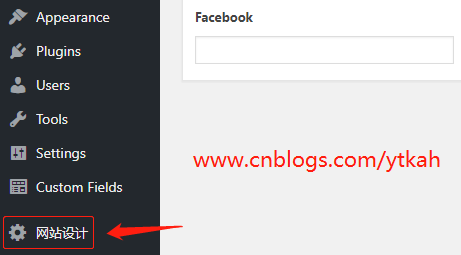
点击直接跳转到设置好的后台页面编辑页面中。感兴趣的朋友可以试试
来个反向操作:WordPress隐藏后台左侧菜单如何操作
添加一个新的页面
1 2 3 4 5 6 7 8 9 10 11 12 13 14 15 16 17 18 19 20 21 | function add_custom_menu() { add_menu_page( 'Custom Menu', 'Custom', 'manage_options', 'custom-menu', 'custom_menu_content', 'dashicons-admin-site', 61 );}add_action( 'admin_menu', 'add_custom_menu' );//这将添加一个名为“Custom Menu”的新菜单项,它将在Admin菜单下方出现。您可以自定义菜单名称、访问权限、函数和图标。//在定义的函数 'custom_menu_content' 中,你可以添加你的代码,例如:function custom_menu_content() { ?> <div class="wrap"> <h1> Welcome to Custom Menu </h1> </div><?php } |

加微信交流
标签:
wordpress


【推荐】国内首个AI IDE,深度理解中文开发场景,立即下载体验Trae
【推荐】编程新体验,更懂你的AI,立即体验豆包MarsCode编程助手
【推荐】抖音旗下AI助手豆包,你的智能百科全书,全免费不限次数
【推荐】轻量又高性能的 SSH 工具 IShell:AI 加持,快人一步
· 10年+ .NET Coder 心语,封装的思维:从隐藏、稳定开始理解其本质意义
· .NET Core 中如何实现缓存的预热?
· 从 HTTP 原因短语缺失研究 HTTP/2 和 HTTP/3 的设计差异
· AI与.NET技术实操系列:向量存储与相似性搜索在 .NET 中的实现
· 基于Microsoft.Extensions.AI核心库实现RAG应用
· 10年+ .NET Coder 心语 ── 封装的思维:从隐藏、稳定开始理解其本质意义
· 地球OL攻略 —— 某应届生求职总结
· 提示词工程——AI应用必不可少的技术
· Open-Sora 2.0 重磅开源!
· 周边上新:园子的第一款马克杯温暖上架